این راهنما برای توسعه دهندگانی است که از Cloud Run برای برچسب گذاری سمت سرور استفاده می کنند و می خواهند یک سرور پیش نمایش خصوصی راه اندازی کنند.
برچسبگذاری سمت سرور به شما امکان میدهد قبل از اعمال تغییرات برچسبگذاری را در حالت پیشنمایش و اشکالزدایی پیشنمایش کنید . این بخش مهمی از گردش کار توسعه است تا اطمینان حاصل شود که برچسبهای شما همانطور که در نظر گرفته شده است رفتار میکنند. برای فعال کردن این قابلیت به دو استقرار Cloud Run نیاز است: یکی برای یک سرور برچسبگذاری و دیگری برای یک سرور پیشنمایش. این راهنما اطلاعات بیشتری در مورد نحوه ارتباط بین دو سرور و نحوه پیکربندی آنها در یک محیط سازمانی ارائه می دهد.
نمای کلی
هنگامی که برچسب سمت سرور را در Cloud Run اجرا می کنید، می توانید آن را با یا بدون متعادل کننده بار اجرا کنید. برای استقرار چند منطقه ای، به یک متعادل کننده بار نیاز دارید تا ترافیک را به نزدیکترین نمونه هدایت کند.
بدون متعادل کننده بار
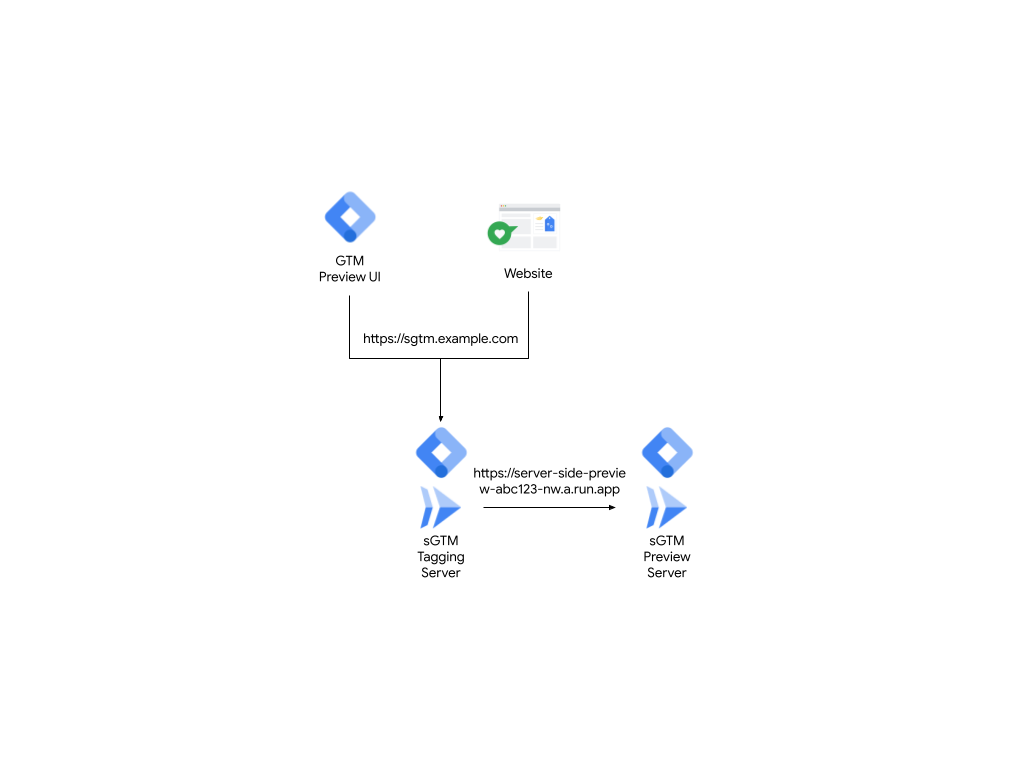
شکل 1: استقرار بدون متعادل کننده بار.
دارای بار متعادل کننده
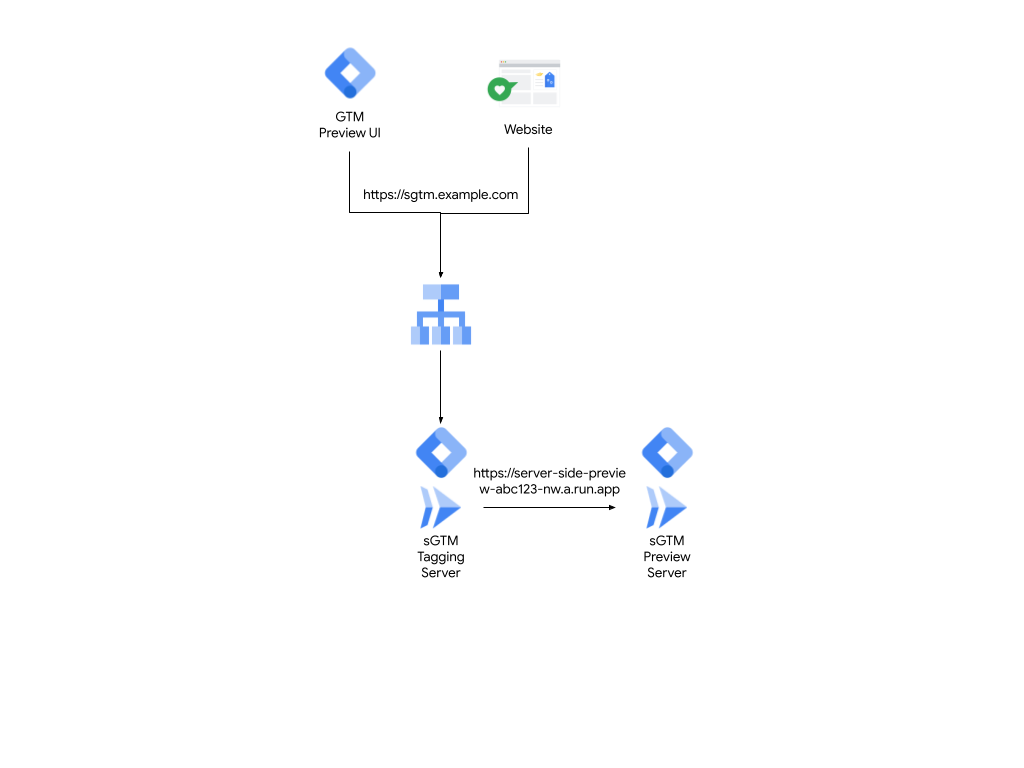
شکل 2: استقرار با یک متعادل کننده بار.
در هر دو استقرار، نقطه ورود هم برای سرور پیشنمایش و هم محیط برچسبگذاری تولید، URL یکسان است (به عنوان مثال، sgtm.example.com ). سرور برچسب گذاری با یک متغیر محیطی به نام PREVIEW_SERVER_URL مستقر می شود که نشان دهنده URL سرور پیش نمایش است.
وقتی از tagmanager.google.com بازدید میکنید و حالت پیشنمایش را باز میکنید، مدیر برچسب به sgtm.example.com?id=[gtm_server_id]>m_auth=[auth_id]>m_preview=[env_id] میرود و یک کوکی تنظیم میکند. هنگامی که از همان مرورگر برای کاوش وبسایت مورد نظر استفاده میکنید، درخواستهایی که به sgtm.example.com ارسال میشوند نیز کوکی را ارسال میکنند. به دلیل کوکی، سرور برچسبگذاری میداند که این رویدادهای شما هستند، بنابراین فقط رویدادهای شما را به سرور پیشنمایش ارسال میکند تا شما آن را مشاهده و عیبیابی کنید.
سرور برچسب گذاری این رویدادها را با درخواست HTTP به URL تنظیم شده در متغیر محیطی PREVIEW_SERVER_URL ارسال می کند.
درباره سرورهای پیش نمایش عمومی
این رفتار پیشفرض مستلزم عمومی بودن سرور پیشنمایش شما است. با این حال، این برای برخی از سازمانها مشکلساز است، زیرا آنها محدودیتهایی در مورد زیرساختهای عمومی دارند و معمولاً اقدامات امنیتی اضافی را از طریق متعادلکننده بار اعمال میکنند. یک متعادل کننده بار به شما می دهد:
- کنترل بیشتر بر ویژگی هایی مانند سیاست های SSL برای محدود کردن مجموعه های رمز.
- ادغام بومی با Cloud Armor برای فایروال برنامه وب (WAF) یا انکار سرویس توزیع شده (DDoS).
- قابلیت های پیشرفته مدیریت ترافیک
سرور پیش نمایش خود را از طریق یک متعادل کننده بار هدایت کنید
برای ایجاد یک سرور پیش نمایش خصوصی، از مسیریابی مبتنی بر میزبان از طریق متعادل کننده بار با یک زیر دامنه اضافی استفاده کنید. بقیه این راهنما توضیح می دهد که چگونه سرور پیش نمایش خود را از طریق یک متعادل کننده بار هدایت کنید.
پیش نیازها
- سرور برچسب گذاری در Cloud Run پشت یک متعادل کننده بار مستقر شده است.
- دسترسی به پروژه Google Cloud.
- دسترسی به یک زیر دامنه جدید برای سرور پیش نمایش، برای مثال،
preview.sgtm.example.com.
مرحله 1: متغیر محیطی را با یک زیر دامنه جدید به روز کنید
برای استفاده از دامنه سرور پیشنمایش جدید، متغیر محیط سرور برچسبگذاری سمت سرور PREVIEW_SERVER_URL بهروزرسانی کنید:
- Cloud Run را باز کنید.
- سرور برچسب گذاری را انتخاب کنید.
- روی Edit and Deploy new revision کلیک کنید.
- در تب Variables and Secrets ، در بخش Containers ،
PREVIEW_SERVER_URLرا به دامنه جدید تغییر دهید. به عنوان مثال:preview.sgtm.example.com.
مرحله 2: متعادل کننده بار موجود را برای استفاده از مسیریابی مبتنی بر میزبان پیکربندی کنید
برای پیکربندی متعادل کننده بار موجود، از مسیریابی مبتنی بر میزبان استفاده کنید و ترافیک را به سرور صحیح ارسال کنید:
- در Cloud Run، صفحه Load balancing را باز کنید و روی نام load balancer خود کلیک کنید.
- روی دکمه Edit کلیک کنید.
- روی صفحه پیکربندی Backend کلیک کنید و منوی کشویی مربوط به خدمات Backend و سطل های Backend را باز کنید.
- روی Create a Backend Service کلیک کنید و موارد زیر را تکمیل کنید:
- نام مناسبی به آن بدهید (مثلاً
preview-backend-service). - نوع Backend را به عنوان گروه نقطه پایانی شبکه بدون سرور انتخاب کنید.
- نام مناسبی به آن بدهید (مثلاً
- در بخش Backend ، یک گروه نقطه پایانی شبکه بدون سرور جدید ایجاد کنید و موارد زیر را تکمیل کنید:
- نامی به آن بدهید و منطقه ای را انتخاب کنید که سرور پیش نمایش در آن میزبانی می شود.
- Cloud Run را به عنوان نوع گروه نقطه پایانی شبکه بدون سرور و سرور پیش نمایش را به عنوان سرویس انتخاب کنید.
- روی ایجاد کلیک کنید.
- تنظیمات دیگر را در صورت نیاز تغییر دهید یا پیش فرض ها را حفظ کنید و روی ایجاد کلیک کنید.
مرحله 3: یک قانون جدید اضافه کنید و کنترل ورودی را به روز کنید
برای افزودن یک قانون برای URL میزبان جدید و بهروزرسانی کنترل ورودی:
- صفحه قوانین میزبان و مسیر را باز کنید.
- یک قانون جدید اضافه کنید که در آن:
- میزبان URL جدید است:
preview.sgtm.example.com - مسیر این است:
/* - باطن این است:
preview-backend-service
- میزبان URL جدید است:
- روی دکمه Update کلیک کنید تا متعادل کننده بار مجدداً مستقر شود.
- بازگشت به Cloud Run سرور پیش نمایش را باز کرده و تب Networking را انتخاب کنید.
- کنترل Ingress را به Internal تغییر دهید و Allow traffic from load balancers خارجی را علامت بزنید تا در دسترس عموم نباشد.
نتیجه : معماری سرور شما اکنون باید مانند شکل 3 باشد، جایی که درخواست های ترافیک همه به سرور برچسب گذاری هدایت می شوند و سرور برچسب گذاری می تواند درخواست ها را به سرور پیش نمایش ارسال کند.
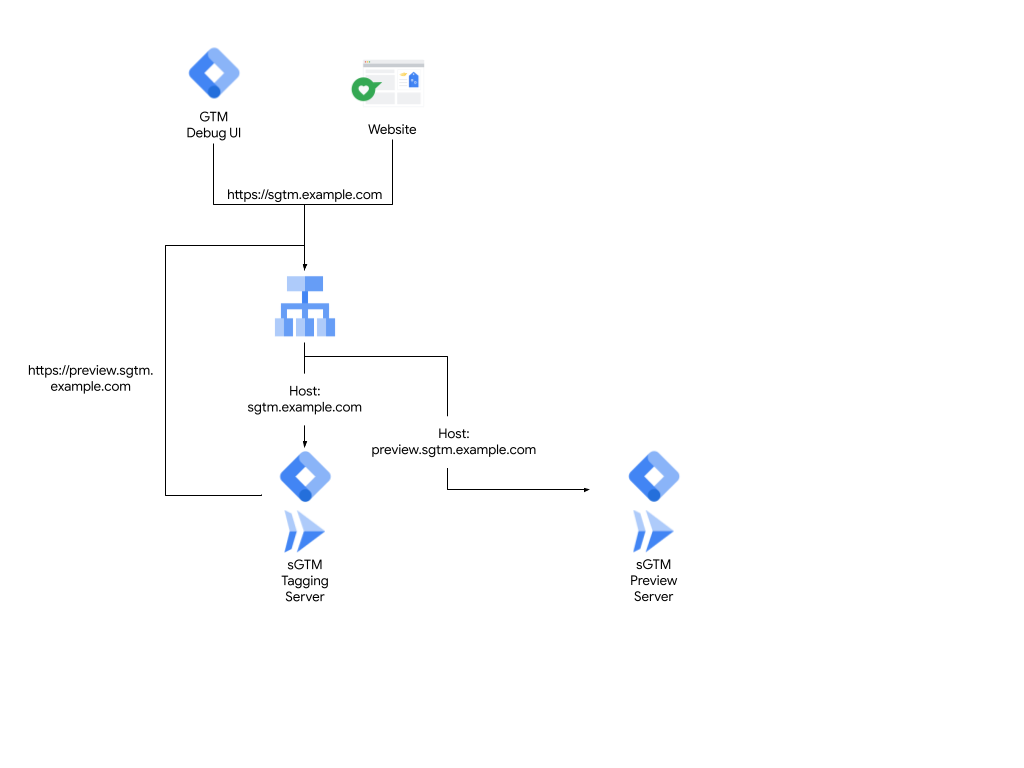
شکل 3: استفاده از مسیریابی مبتنی بر میزبان.
تنظیمات خود را بررسی کنید
برای بررسی پیکربندی:
- Google Tag Manager را باز کنید .
- ظرف سرور خود را باز کنید.
- روی Admin > Container settings کلیک کنید و URL کانتینر سرور را روی URL سرور برچسب گذاری تنظیم کنید.
- پنجره را ببندید و پیش نمایش فضای کاری را مشاهده کنید. پنجره اشکال زدایی باز می شود. همانطور که در وب سایت خود پیمایش می کنید، رویدادهای شما باید در پنجره اشکال زدایی ظاهر شوند.
